Используя смартфон или планшет Android, мы можем удаленно управлять YouTube, музыкальным проигрывателем и многими другими программами. Одним из наиболее интересных вариантов является контроль uTorrent из любого места через Интернет. Если вы оставите свой компьютер все время, вы можете добавить новые торренты в очередь загрузки, пока вы не работаете, и вы можете управлять существующими задачами.

Удаленное управление uTorrent позволяет загружать новые файлы на .torrent на наш главный компьютер и запускать загрузку в любую папку, а также приостанавливать и останавливать и редактировать существующие задачи загрузки / отправки. Все, что нам нужно для управления вашим компьютером, — это правильно настроенная программа uTorrent на ПК и удаленное приложение uTorrent для Android.
Конфигурация UTorrent на компьютере
Первый шаг — активировать соответствующий параметр в программе uTorrent на ПК, который позволит внешним устройствам подключаться к программе и дистанционному управлению. Для этого мы запускаем программу uTorrent, а затем переходим к настройкам (Options -> Settings).
В новом окне перейдите на вкладку «Удаленный доступ» и выберите опцию «Активировать удаленный доступ к uTorrent». Кроме того, чтобы не подвергать наш компьютер несанкционированному доступу от незнакомцев, uTorrent требует, чтобы мы предоставили логин и пароль, с которыми вам нужно будет войти.
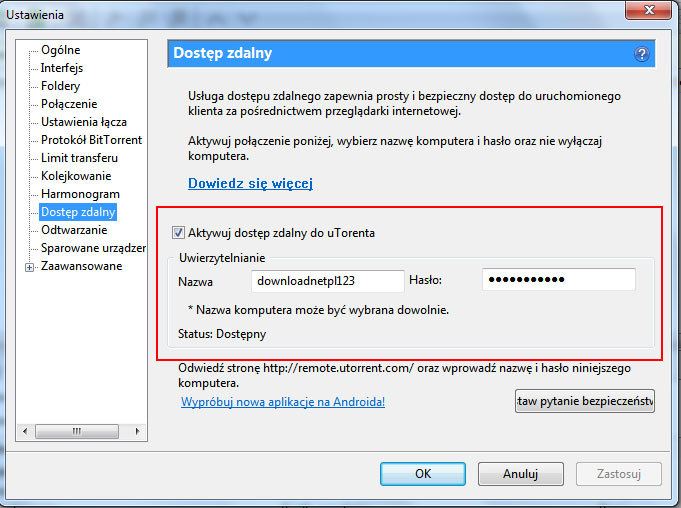
Мы выберем имя пользователя и пароль и введите их в разделе «Аутентификация», затем нажмите кнопку «Применить». uTorrent теперь подключается к серверам, резервирует выбранное имя для вашего компьютера и активирует удаленное соединение. Состояние подключения должно указывать на то, что uTorrent подключен к сети и доступен для других устройств.
Конфигурация UTorrent на Android
Чтобы подключиться к программе, вы должны загрузить и установить приложение из Play Маркета uTorrent Remote. С его помощью мы можем удаленно подключиться к нашему клиенту BitTorrent.
После запуска появится экран входа в систему. Мы должны ввести здесь имя пользователя и пароль, которые мы выбрали в настройках uTorrent на компьютере. Мы подтверждаем и заходим на наш компьютер.
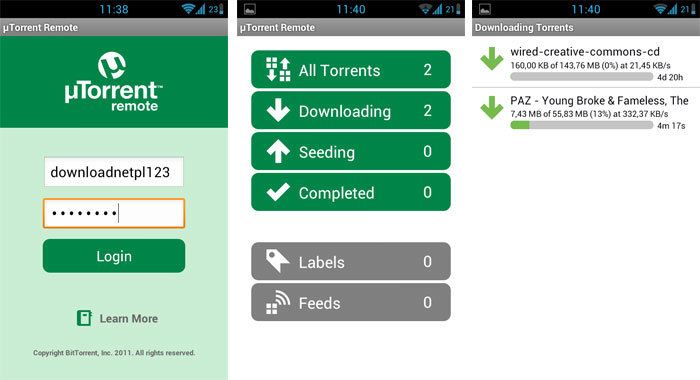
Отобразится интерфейс приложения, в котором мы можем просмотреть все активные задачи или просто загрузить или отправить. В любой момент мы можем увидеть детали данной задачи, такие как количество семян, сверстников, скорость загрузки и т. Д. Мы также можем остановить загрузку или полностью удалить ее, а также добавить новые задачи загрузки.
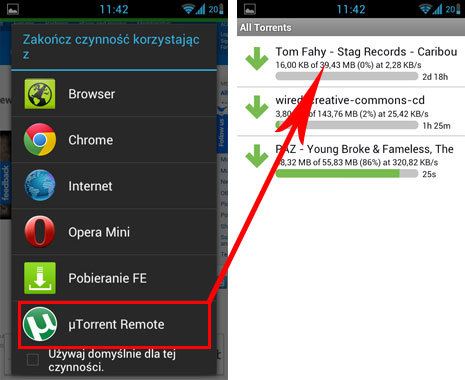
Добавление новых торрентов очень удобно. Все, что вам нужно сделать, это загрузить файл с помощью любого веб-браузера. торрент в память нашего устройства, а затем откройте его. Когда система запрашивает, какое приложение использовать, мы указываем uTorrent Remote — задача загрузки будет автоматически добавлена, и наш компьютер дома начнет загрузку выбранных файлов.
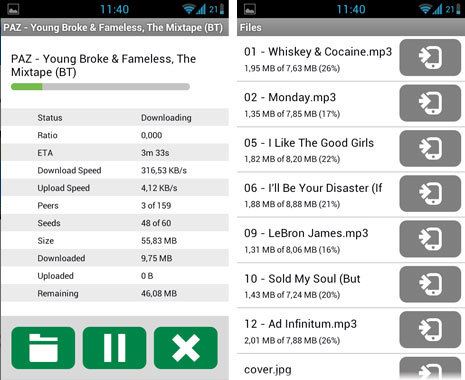
Когда мы вводим детали завершенной загрузки, щелкните значок папки в левом нижнем углу, затем uTorrent Remote отобразит список всех файлов. С каждым из них мы можем найти значок с мобильным телефоном — это означает, что после нажатия на него выбранный файл будет загружен на наш смартфон. Это полезный вариант, который позволяет, например, загружать одну песню на смартфон из альбома, который был удаленно загружен полностью на наш компьютер.






